En el último artículo , nos centramos en los fundamentos de lo Ableton tiene para ofrecer artistas de hip hop en términos de las características generales, así como la importación de audio, y convertir el audio a los bucles. En este artículo, Id gustaría continuar nuestra incursión en los bucles de Ableton, al mismo tiempo tener un buen vistazo a la interfaz Abletons.
Los bucles de grabación
Recuerde lo fácil que era para que en ese audio, en el tutorial anterior, y lo transformó en un bucle? Sin duda, esa es una de las muchas funciones que hacen de Ableton muy divertido trabajar con él. Pero, lo que no hemos hablado de nada es lo que desea dejar constancia de su realidad, sus propios bucles en Ableton.
Esto es realmente una de las mejores partes de Ableton, porque la grabación de bucle, los arreglos y la creación son, desde el principio, las características más grandes de todos los de Ableton. De hecho, usted puede comenzar su canción simplemente bucles de grabación, editar los bucles, los bucles de organizar y producir esos lazos sin tener que trabajar con una ventana de disposición lineal, si usted no desea.
La capacidad de trabajar de esta manera es posible gracias a la primera forma de mirar a Ableton, en términos de puntos de vista del programa: la vista Session.
Youll aviso de que esta visión está compuesto principalmente de una red, con las ollas mezcladoras habituales, y los deslizadores de abajo. Por supuesto, los theres más en esta imagen, pero permite que sea sencillo, por el momento. Dentro de cada celda de la malla, el youll cuenta de que hay pequeñas plazas. Y, en una de las filas de la cuadrícula, o pistas, el aviso del youll que todavía tengo ese bucle o un clip desde el último tutorial. Es la pequeña caja de color amarillo con la flecha verde. Así es como todos los lazos de aparecer en la vista Session.
Youll también cuenta en la pista tres, etiquetado bajo la lluvia, hay un botón del brazo de registro, en rojo, activado. Debido a esto, en la columna de cuadrícula descendiendo desde el título Bajo lluvia, en lugar de cuadrados, hay círculos.
Por lo tanto, cuadrados, círculos y flechas verdes, lo que significa todo esto? Me alegra que lo preguntes!
- Squares (Clip Stop Button) = Stop buttons, which appear at the base of each column, and in empty squares.
- Green Arrows (Clip Launch Button) = Play buttons, that appear only on clips, and in what are known as Scene launch buttons on the far right of the session view, labeled as ‘Master’, for Master Channel.
- Circles (Clip Record Button) = Record Buttons only appear in columns where the audio track that corresponds with the column is ‘Armed’. You’ll notice that in the Rain Bass track, again, the track is armed with the small, red button. So, all the clips ‘slots’ in that column can be queued to record by simply clicking the record button for that particular clip slot.
Ahora que tenemos una mejor comprensión de la anatomía de la vista Session, en términos de lo que las ranuras de la rejilla lo hace, ¿por qué no intentamos grabar algo?
Paso 1 - Configuración para la grabación (Clip)
Debido a que todavía tengo un bucle que me trajo desde el artículo anterior, ya tengo un poco de ritmo. De hecho, el bucle suena como este ...
[Audio id = "13978"]
Un poco de sintetizador, y un poco de batería. Un gran punto de partida para cualquier canción. Malos seguir adelante y presionar la barra espaciadora para iniciar la reproducción de la canción Im trabajando. El bucle se reproducirá automáticamente debido a que la flecha verde también significa que su con claves para jugar.
Ahora es un buen momento para poner mi pista de audio para grabar algunas voces.
Usar mal la pista 1 como la canción de mi voz como su ya una pista de audio, y no hay nada en él. Si yo quería hacer otra pista de audio, identificación de utilizar el atajo Comando + T y una pista de audio que aparecen. Como ya no necesita hacer esto, la enfermedad, simplemente active para grabación la pista 1.

Debido a que estoy usando sólo una computadora portátil, sin interfaz de audio, de inmediato recibe una señal, como se puede ver. Si tenía que elegir una fuente de audio, identificación de seleccionar una entrada diferente de la de audio de la sección.
Además, es importante tener en cuenta que tengo los auriculares puestos en este punto. Cuando active para grabación una pista en un ordenador portátil, ya que los altavoces y el micrófono están integrados, lo que necesito para asegurarse de que los altavoces dont retroalimentación para el micrófono. Trate de hacer esto sin los auriculares enchufados, y verás a qué me refiero.
Paso 2 - Grabación de un bucle
Ahora que estoy establecido, la enfermedad, pulse el botón Grabar clip en la ranura de primer clip de la pista 1. De hecho, me podría elegir cualquier clip de la ranura, y la grabación aún se llevaría a cabo con el bucle que originalmente comenzó con. Sin embargo, la identificación como para mantener los dos bucles en la misma escena o de la fila, por el momento.
Yo presiono el botón Clip Record para el slot 1, y porque ya empezó la canción en el último paso, pulsando la barra espaciadora, la grabación comienza inmediatamente, con la excepción de unos pocos destellos blancos diminutos para hacerme saber que pre-roll y grabación real comienza. El clip que aparece tiene una flecha roja en ello ahora. Esto significa que cuando estoy listo para detener la grabación, que puede presionar la flecha roja, y Ableton se reproducirá mi grabación, mientras que el ritmo sigue. Y, asegúrese de que se presione la flecha roja! Si simplemente detener la sesión, los puntos de bucle se apagará en el tiempo. Si pulsa en la flecha roja mientras la canción se está reproduciendo, Ableton detiene la grabación en el punto más próximo ciclo.
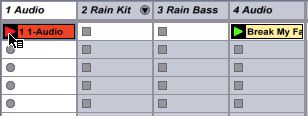
Por lo tanto, puedo hacer precisamente eso. Cuando termine con mi voz, me presione la flecha roja, y que se vuelva verde. Esto me permite saber que la grabación ha terminado, y es sólo jugar con el ritmo que comenzó con.
[Audio id = "13979"]
Si no me gusta el bucle que acaba de crear, lo puedo eliminar. Incluso mientras la canción se está reproduciendo, pulse el botón Grabar clip de nuevo para iniciar la grabación de mi voz de nuevo. Si me gusta el trabajo que hice, y desea añadir más, puede pulsar el botón Grabar clip en la ranura de abajo ...
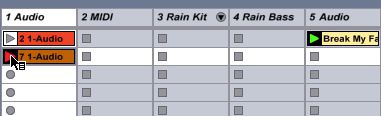
De hecho, puede continuar agregando más y más espacios de clips hasta que tenga un valor canción llena de letras ... Y, no he arreglado nada, incluso todavía.
Conclusión
Por lo tanto, nunca he pulsado el botón de parada durante todo el tiempo yo estaba grabando mi voz, junto con el lazo de una simple. ¡Qué gran manera de trabajar!
En el próximo artículo, se va a entrar a la adición de efectos y echar un vistazo a cómo remendar los lazos que pueden haber sido registrados un poco ... apagado.
Enlaces rápidos a la que salte a cada artículo en la serie:
Hip Hop en Ableton, Parte 2 (que está aquí!)
Hip Hop en Ableton, Parte 3 (enlace a continuación)


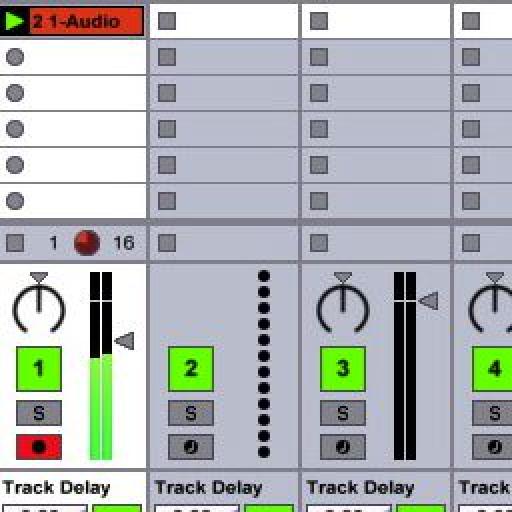
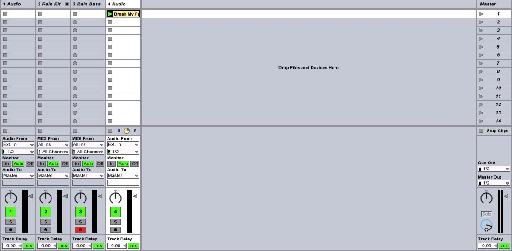
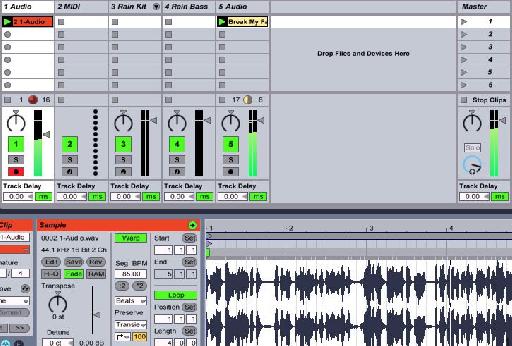
 © 2024 Ask.Audio
A NonLinear Educating Company
© 2024 Ask.Audio
A NonLinear Educating Company
Discussion
Want to join the discussion?
Create an account or login to get started!